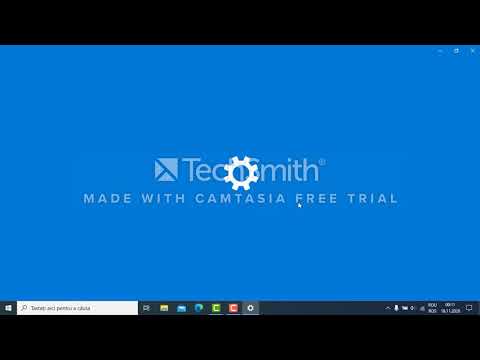
Conţinut
Avem cititori care ne-au contactat pentru o problemă cu Samsung Chromebook Pro. În această postare, voi aborda o problemă legată de energie care de multe ori face inutile dispozitivele electronice. Este o problemă foarte frecventă care bântuie utilizatorii din când în când. În cazul proprietarilor de Chromebook ca mine, este ceva care poate provoca frustrări, mai ales dacă laptopul este folosit pentru muncă.
Dacă sunteți unul dintre proprietarii Samsung Chromebook Pro și sunteți bătut de o problemă similară, continuați să citiți această postare, deoarece vă poate ajuta. Vom lua în considerare toate posibilitățile și le vom exclude una câte una până când vom putea stabili care este problema și vom formula o soluție care o poate remedia definitiv.
Înainte de a continua, dacă sunteți în căutarea unei soluții la o altă problemă, vă recomandăm să accesați pagina noastră de depanare Samsung Chromebook Pro, deoarece am abordat deja unele dintre cele mai frecvente probleme cu acest dispozitiv. Răsfoiți pagina și căutați probleme similare cu ale dvs. și utilizați soluțiile pe care vi le-am sugerat. Dacă mai aveți nevoie de ajutorul nostru după aceea, completați chestionarul nostru și vom face tot posibilul să vă ajutăm.
Depanarea Samsung Chromebook Pro care nu este pornită
Scopul acestui ghid de depanare este ca noi să stabilim care este problema cu Chromebookul dvs., astfel încât să putem încerca să găsim câteva modalități care ne pot ajuta să o rezolvăm. Cu toate acestea, utilizatorii medii se limitează la depanarea de bază și dacă problema continuă după aceea, atunci nu aveți altă opțiune decât să readuceți dispozitivul la centrul de service Samsung. Cu toate acestea, iată ce trebuie să faceți în legătură cu această problemă:
Asigurați-vă că nu se datorează daunelor fizice sau lichide
Efectuați o inspecție fizică a Chromebookului pentru a vedea dacă există zgârieturi sau lovituri la exterior. O deteriorare fizică poate provoca o mulțime de probleme în interior, dar o astfel de forță ar lăsa cu siguranță urme în exterior.
Dacă nu există semne de deteriorare fizică, încercați să vedeți dacă aveți urme de apă sau umezeală. Samsung Chromebook Pro nu este rezistent la apă, astfel încât o stropire poate să-l facă inutil dacă apa găsește intrarea în dispozitiv.
Trebuie să faceți aceste lucruri dacă ați folosit deja dispozitivul, dar dacă nu se aprinde din cutie și nu se va încărca, atunci nu vă deranjați, în loc să îl trimiteți înapoi de unde l-ați cumpărat și să îl aveți înlocuit cu o unitate care funcționează.
Încercați să încărcați Chromebookul
Mi s-a întâmplat deja de mai multe ori că mi-am lăsat Chromebookul pornit câteva ore și când m-am întors, nu se va porni. Nu îmi vine imediat în minte că cauza problemei este o baterie descărcată, crezând că dispozitivul poate dura de fapt 9 până la 10 ore în standby. Rețineți însă că consumul bateriei depinde de câte ferestre sau file sunt deschise și de câte aplicații rulează în fundal.
Dacă dispozitivul dvs. are aproape un an, atunci este posibil ca bateria să se fi deteriorat deja puțin și să nu reziste atât de mult ca înainte. Deci, dacă ați descoperit că Samsung Chromebook Pro nu răspunde și nu pornește, încercați să-l încărcați, deoarece ar putea fi doar o problemă a bateriei epuizate. Dă-i timp să se încarce și apoi continuă depanarea.
Indicatorul LED de lângă portul încărcătorului trebuie aprins dacă laptopul se încarcă.
Închideți și deschideți capacul
După ce i-ai acordat laptopului ceva timp să se încarce, este timpul să vezi dacă se mai aprinde. Închideți capacul pentru câteva secunde și apoi deschideți-l din nou. Dacă bateria este peste 5%, laptopul ar trebui să se alimenteze la deschiderea capacului. Dacă tot nu se aprinde, închideți capacul și mai dați-i încă 10 minute pentru încărcare.
Totuși, în acest moment, asigurați-vă că ați conectat adaptorul de ca la o priză de perete funcțională și că celălalt capăt este conectat corect la Chromebook, deoarece s-ar putea să nu se încarce din cauza conexiunii slăbite.Dacă aveți un tester multiplu, vă recomandăm să testați încărcătorul pentru a vedea dacă emite curent electric. În cazul în care problema este cu încărcătorul, atunci puteți cumpăra unul nou cu ușurință.
Țineți apăsată tasta de pornire
După ce i-ați acordat Chromebookului ceva timp să se încarce și tot nu se va aprinde când deschideți capacul, următorul lucru pe care ar trebui să-l faceți este să apăsați și să țineți apăsată tasta de pornire timp de cel puțin 8 secunde. Dacă nu există nicio problemă cu hardware-ul și că sistemul laptopului nu s-a blocat, acesta ar trebui să pornească și să pornească în continuare până când ajunge pe desktop. Cu toate acestea, dacă dispozitivul dvs. încă refuză să pornească după aceasta, atunci trebuie să faceți pasul următor.
Efectuați resetarea controlerului încorporat (EC)
Trebuie să faceți acest lucru dacă laptopul dvs. se încarcă, dar nu se va porni atunci când închideți și deschideți capacul sau apăsați butonul de alimentare. În acest moment, este posibil ca computerul dvs. să fie înghețat, de aceea nu răspunde. Resetarea EC este o metodă foarte eficientă pentru a dezgheța orice chromebook și ar putea fi singurul lucru care ar putea rezolva această problemă.
Pentru a face acest lucru, apăsați și mențineți apăsate butoanele de reîmprospătare și alimentare timp de 3 secunde. Dacă telefonul pornește, problema a fost rezolvată, în caz contrar, este timpul să îl aduceți la un magazin și să lăsați tehnologii să se ocupe de problema dvs.
După ce ați făcut toate aceste proceduri și problema rămâne, este foarte posibil ca problema să fie legată de hardware. Am întâmpinat probleme similare în trecut și tot ce am făcut a fost să-mi deschid Chromebookul și să deconectez bateria pentru câteva secunde. După aceea, laptopul a pornit, iar problema nu a mai apărut de atunci.
Cu toate acestea, în cazul dvs., vă sugerăm să aduceți laptopul la tehnologie, mai ales dacă nu ați încercat să deschideți un laptop înainte, deoarece puteți face lucrurile mai rău dacă faceți acest lucru. Și nu uitați, garanția poate deveni nulă în momentul în care scoateți un șurub de pe dispozitiv. Este mai bine să lăsați un profesionist să se ocupe de problema dvs.
conecteaza-te cu noi
Suntem întotdeauna deschiși la problemele, întrebările și sugestiile dvs., așa că nu ezitați să ne contactați completând acest formular. Acesta este un serviciu gratuit pe care îl oferim și nu vă vom percepe niciun ban pentru asta. Vă rugăm să rețineți că primim sute de e-mailuri în fiecare zi și este imposibil să răspundem la fiecare dintre ele. Dar fiți siguri că citim fiecare mesaj pe care îl primim. Pentru cei pe care i-am ajutat, vă rugăm să răspândiți mesajul împărtășind postările noastre prietenilor dvs. sau pur și simplu să vă placă pagina noastră de Facebook și Google+ sau urmăriți-ne pe Twitter.


